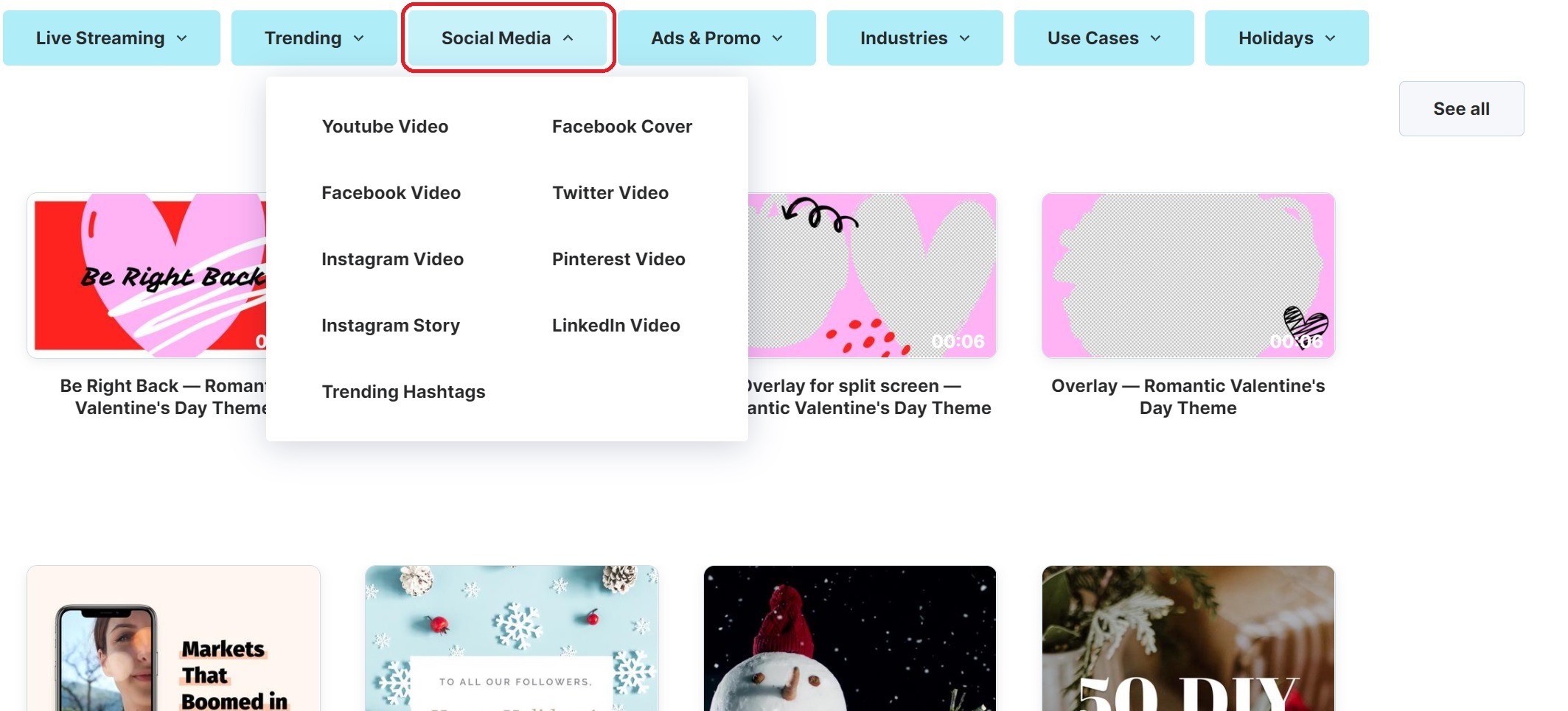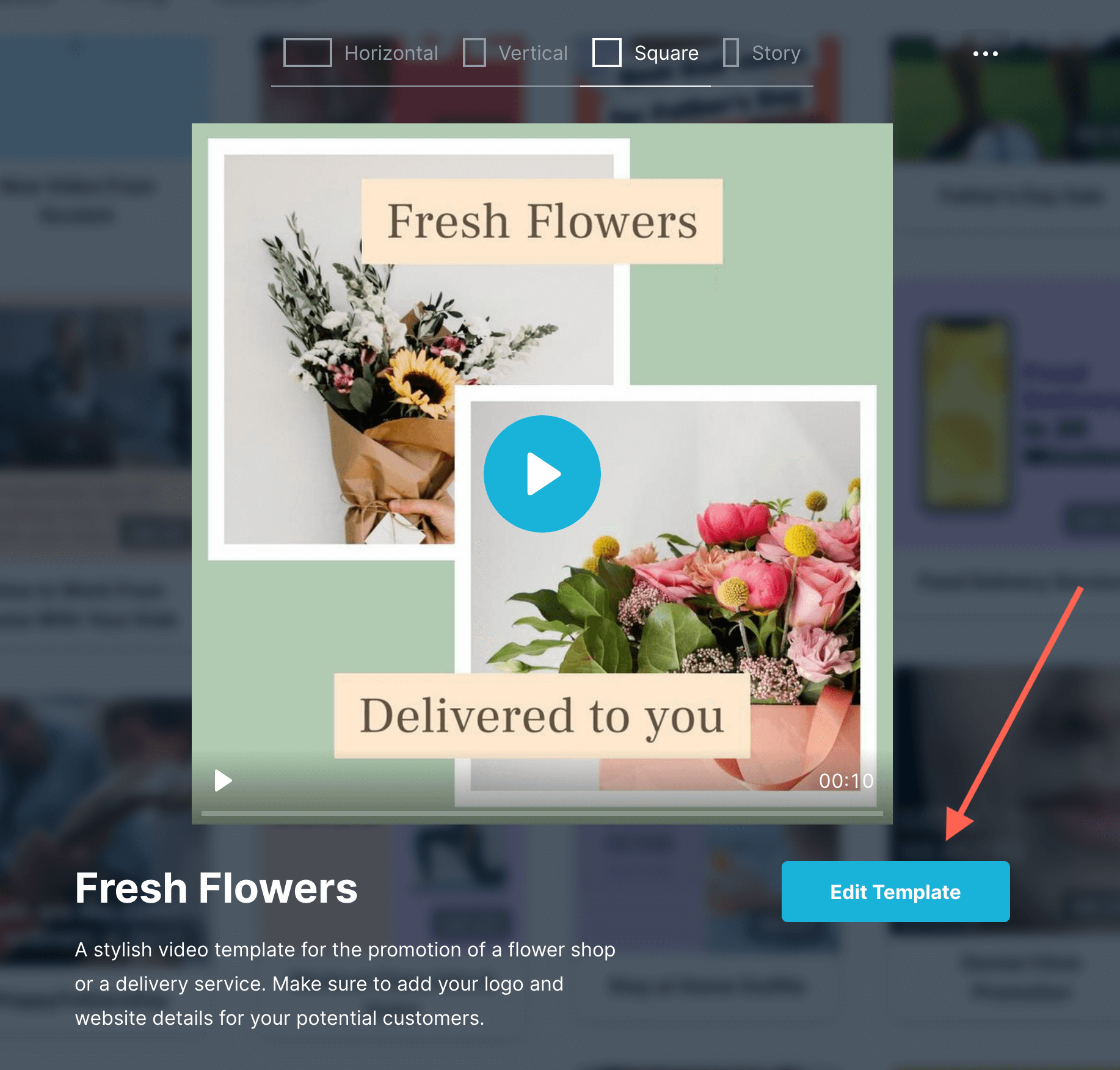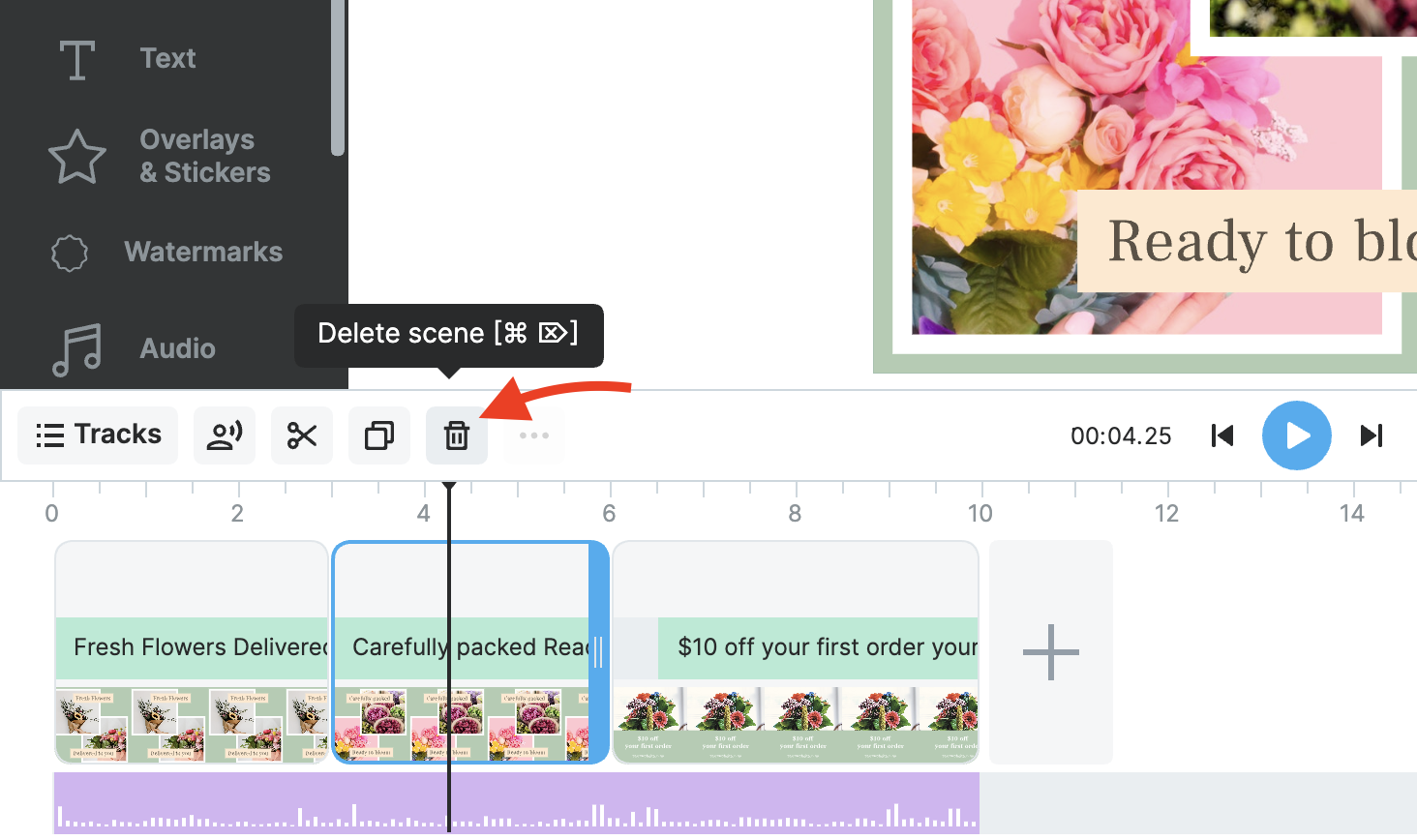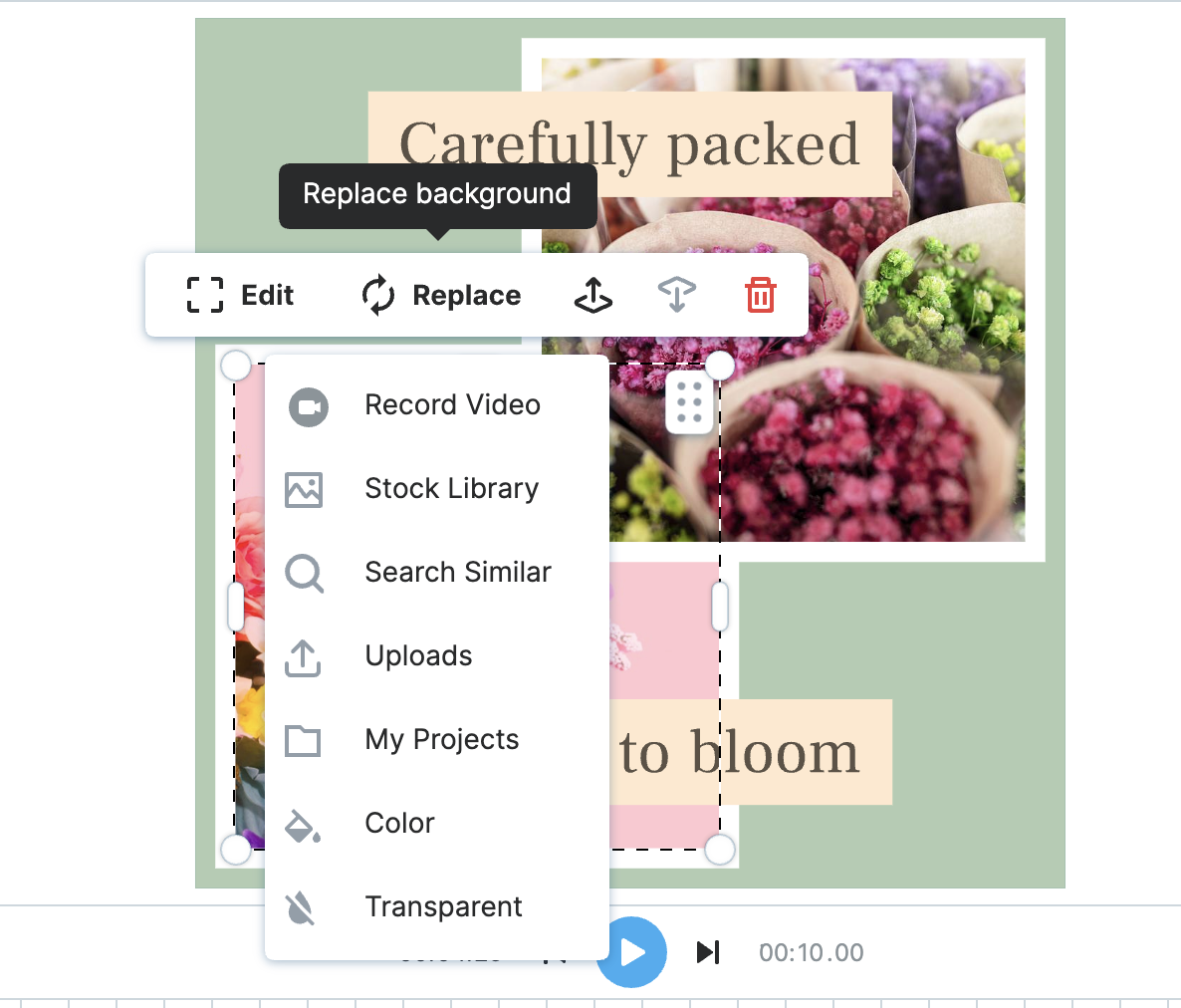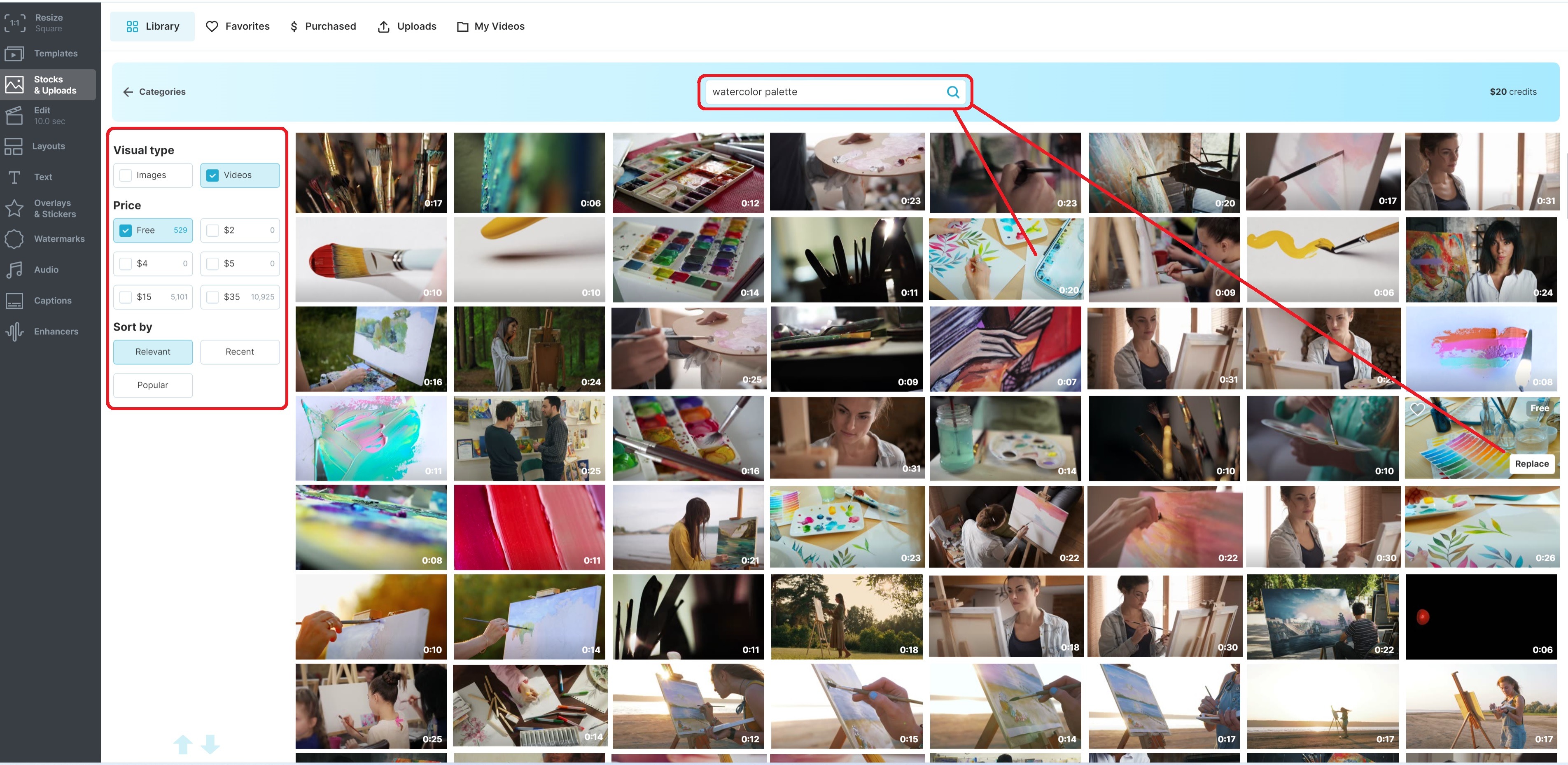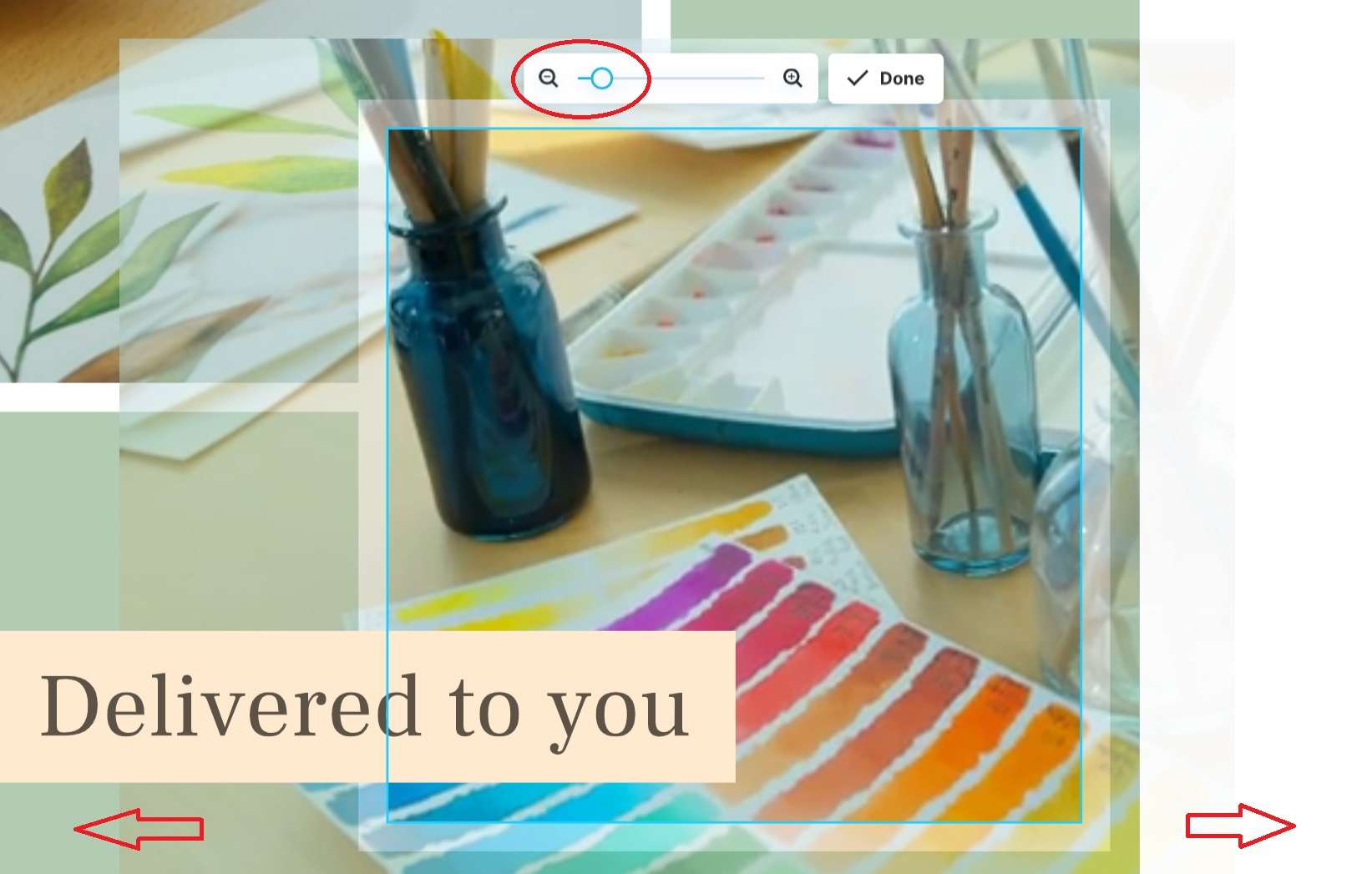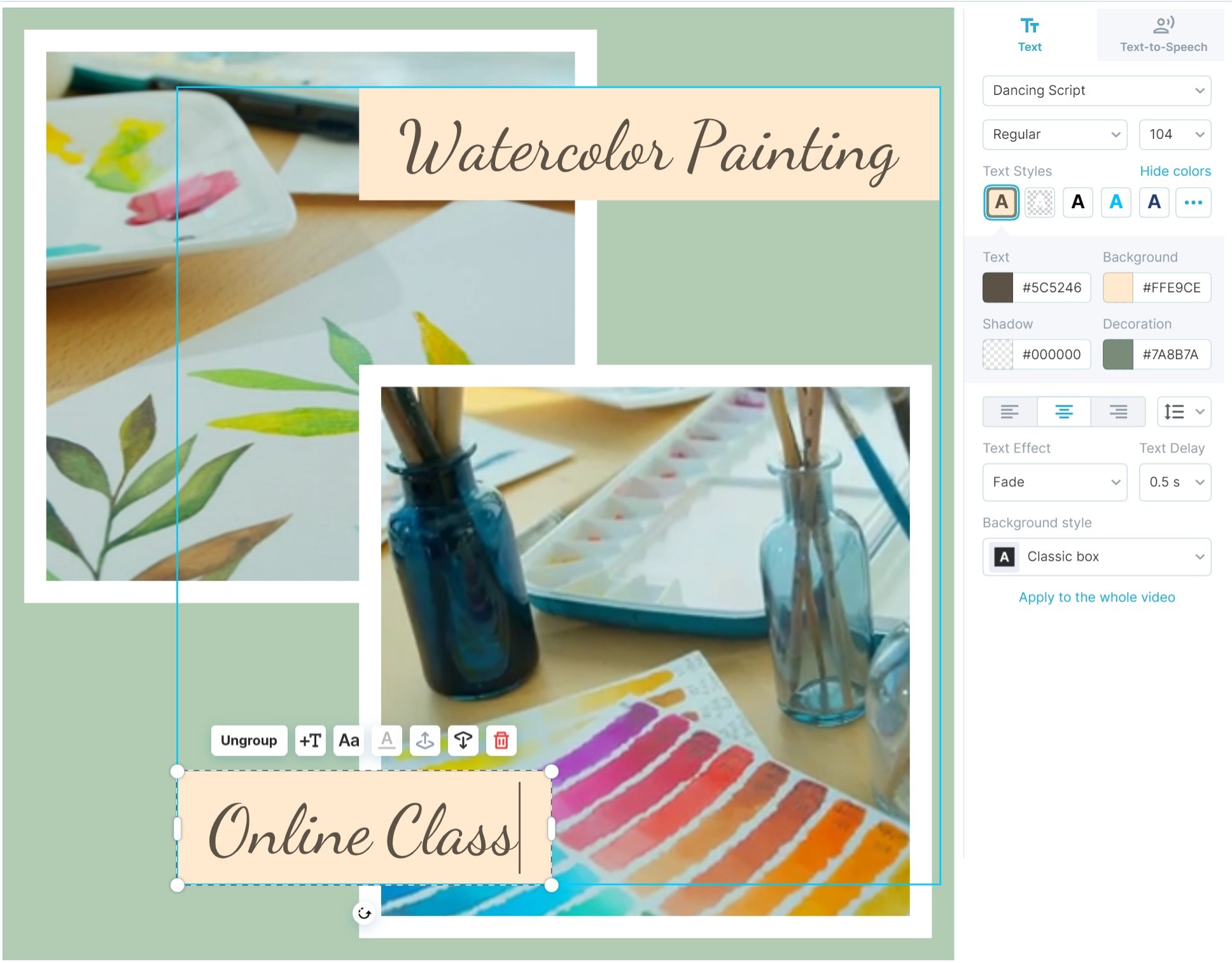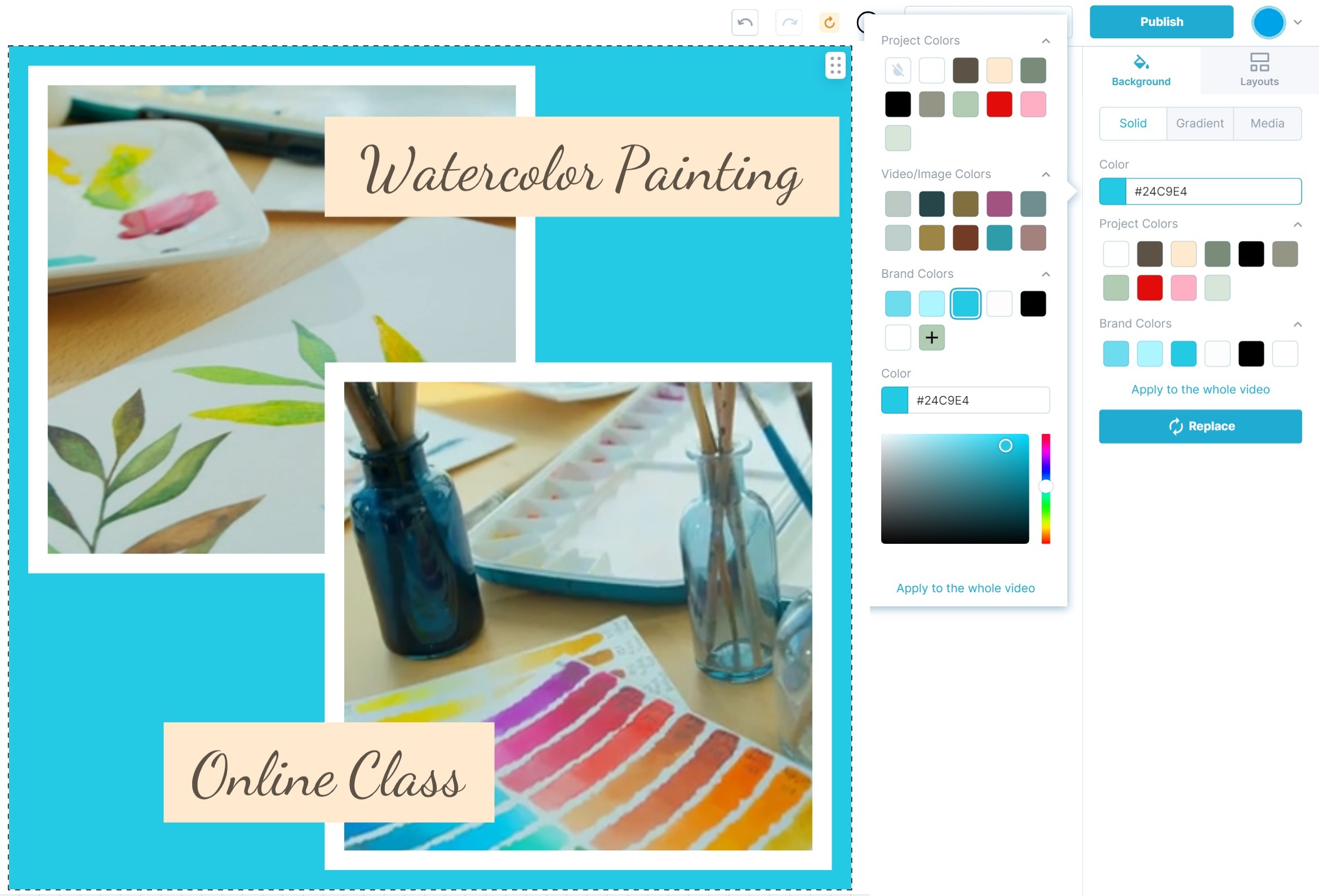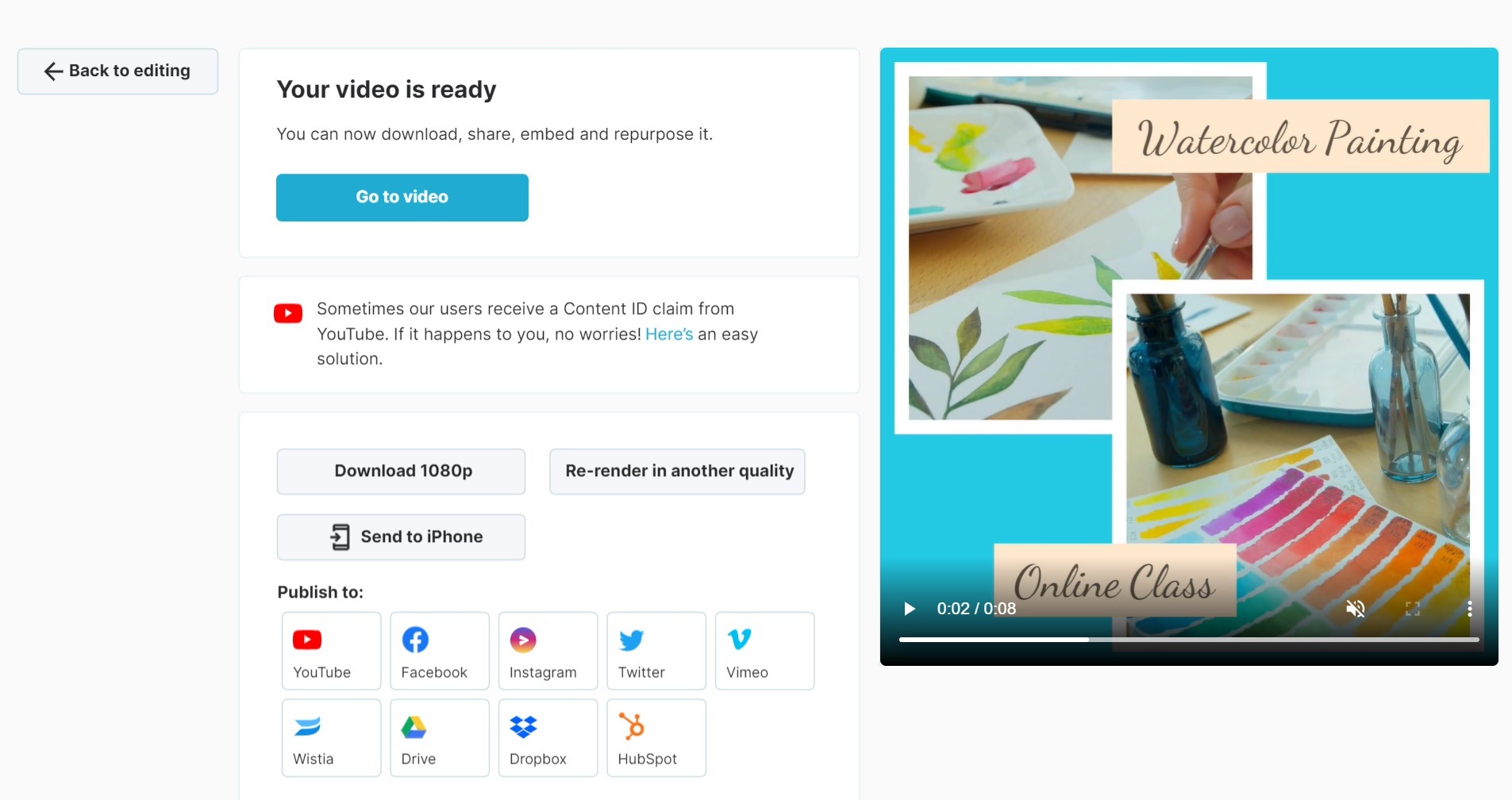Як налаштувати шаблон відео
Wave.video пропонує велику бібліотеку відеошаблонів, які ви можете редагувати, щоб створювати професійні відео швидше і простіше.
1. Виберіть шаблон
Перейдіть на сторінку Шаблони і перегляньте повну колекцію готових відео, які ви можете налаштувати на свій смак і потреби.
ПРИМІТКА: Весь вміст всередині шаблонів, такий як кліпи, мелодії, тексти та зображення, можна замінити, тому немає необхідності шукати ідеально відповідний шаблон.
Виберіть шаблон, який вам найбільше подобається, і натисніть кнопку "Редагувати шаблон".
2. Видалення або додавання сцен
На монтажному столі ви побачите всі сцени, що входять до складу шаблону. Ви можете видалити непотрібні частини або продублювати їх, щоб додати однакові за дизайном сцени.
3. Замініть матеріал
1) Клацніть на відео, щоб активувати його та вибрати місце заміни.
2) Бібліотека стоків дозволяє переглядати і знаходити зображення та кліпи для вашого відео.
Щоб знайти найкращий варіант, використовуйте рядок пошуку вгорі та фільтри зліва.
Ви також можете завантажити власні ресурси. Ця опція доступна в меню верхньої панелі.
3) Налаштуйте відзнятий матеріал до кадру. Ви можете перетягнути зображення, щоб знайти найкращу позицію, а також збільшити або зменшити його масштаб.
3. Відредагуйте текстове повідомлення
Активуйте текстовий редактор, натиснувши на текстове поле. Замініть зразок тексту вашим власним повідомленням. Для копіювання та вставки тексту можна використовувати звичайні комбінації клавіш.
Праворуч ви знайдете цілий ряд функцій редагування тексту, за допомогою яких ви можете
змінити шрифти
відрегулювати розмір
встановлювати кольори тексту та оформлення
змінити вирівнювання тексту
застосувати ефекти анімації тексту.
4. Налаштуйте колірну схему
Ви також можете змінити колір фону відео та інших елементів макета. Наприклад, встановіть колір вашого бренду, щоб ваш відеоконтент відповідав принципам бренду.
5. Публікуйте, обробляйте та діліться своїм відео
Після того, як ваше відео буде виглядати добре, перейдіть на вкладку " Опублікувати " праворуч і завершіть рендеринг.
Після цього ви зможете використовувати різні варіанти публікації. Оцініть їх у меню, яке ви бачите на скріншоті, або в папках "Мої відео".